win10平板模式触屏手势不能用怎么办 win10平板模式屏幕手势失灵怎么解决
更新时间:2023-11-03 09:54:05作者:jhuang
如果win10笔记本电脑支持触屏,那么就可以开启平板模式,这样用户就可以直接触控操作。有时候我们可能会遇到屏幕手势失灵的问题,当我们无法使用平板模式的屏幕手势时,可能会导致使用不便和困扰。win10平板模式触屏手势不能用怎么办呢?下面我们将探讨win10平板模式屏幕手势失灵怎么解决的方案。
解决方法:
1、"win+R"快捷键打开运行输入"regedit",回车打开进入注册表编辑器,依次点击左侧的"HKEY_LOCAL_MACHINE\SOFTWARE\Policies\Microsoft\Windows\EdgeUI"。
2、如果没有"EdgeUI"项的话,选中"Windows"右击选择"新建"一个"项",将其命名为"EdgeUI"。
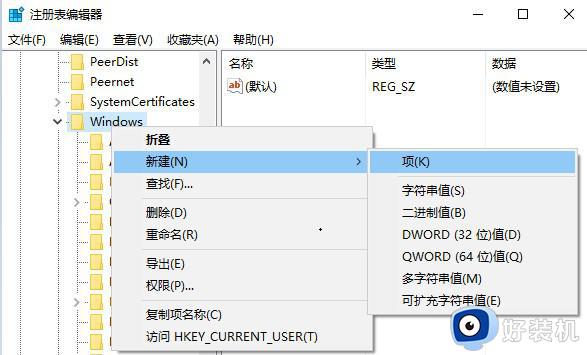
3、双击"EdgeUI"项,右击右侧空白处选择"新建"一个"DWORD(32 位)值",将其命名为"AllowEdgeSwipe",双击打开将"数值数据"改为"1"即可。
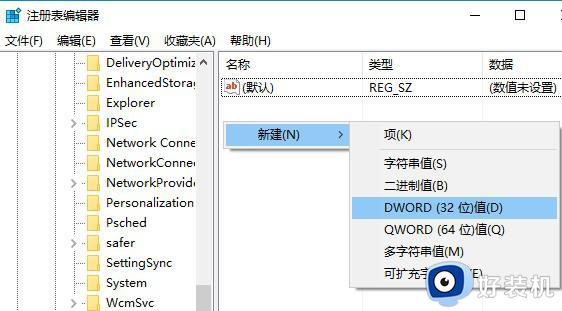
以上就是win10平板模式屏幕手势失灵的全部内容,如果还有任何疑问,请参考以上步骤进行操作,希望对大家有所帮助。
win10平板模式触屏手势不能用怎么办 win10平板模式屏幕手势失灵怎么解决相关教程
- windows10平板模式不能触屏怎么办 windows10平板触屏失灵怎么解决
- win10切换平板模式为什么不能触屏 win10切换平板模式不能触屏的解决方法
- win10设置平板模式的方法 win10怎么设置平板模式
- Win10平板模式图标不见了为什么 win10平板模式桌面图标没了如何恢复
- win10平板模式如何实现分屏 win10平板模式如何调整分屏比例
- win10触摸屏幕用不了如何修复 win10触摸屏失灵的解决方法
- win10设置触摸板手势的方法 win10怎么设置触摸板手势
- win10 怎么关掉平板模式 win10系统怎么退出平板模式
- win10 平板模式如何开启 win10怎么切换平板模式
- 怎么关闭win10桌面手势 win10鼠标桌面手势怎样关闭
- win10拼音打字没有预选框怎么办 win10微软拼音打字没有选字框修复方法
- win10你的电脑不能投影到其他屏幕怎么回事 win10电脑提示你的电脑不能投影到其他屏幕如何处理
- win10任务栏没反应怎么办 win10任务栏无响应如何修复
- win10频繁断网重启才能连上怎么回事?win10老是断网需重启如何解决
- win10批量卸载字体的步骤 win10如何批量卸载字体
- win10配置在哪里看 win10配置怎么看
win10教程推荐
- 1 win10亮度调节失效怎么办 win10亮度调节没有反应处理方法
- 2 win10屏幕分辨率被锁定了怎么解除 win10电脑屏幕分辨率被锁定解决方法
- 3 win10怎么看电脑配置和型号 电脑windows10在哪里看配置
- 4 win10内存16g可用8g怎么办 win10内存16g显示只有8g可用完美解决方法
- 5 win10的ipv4怎么设置地址 win10如何设置ipv4地址
- 6 苹果电脑双系统win10启动不了怎么办 苹果双系统进不去win10系统处理方法
- 7 win10更换系统盘如何设置 win10电脑怎么更换系统盘
- 8 win10输入法没了语言栏也消失了怎么回事 win10输入法语言栏不见了如何解决
- 9 win10资源管理器卡死无响应怎么办 win10资源管理器未响应死机处理方法
- 10 win10没有自带游戏怎么办 win10系统自带游戏隐藏了的解决办法
